نحوه فعال کردن برنامههای افزودنی در حالت مرور InPrivate در Edge
اگر به طور مرتب از مایکروسافت اج استفاده کرده اید، ممکن است یکی از ویژگی ها را از دست داده باشید. (Microsoft Edge)هیچ گزینه ای برای استفاده از برنامه های افزودنی نصب شده InPrivate Mode یا Incognito Mode(InPrivate Mode or Incognito Mode) در Microsoft Edge وجود نداشت. با این حال، اگر ویندوز 10 نسخه(Windows 10) 1803 را نصب کرده باشید، متوجه خواهید شد که میتوانید پسوندهای مرورگر را در حالت InPrivate در Edge(enable browser extensions in InPrivate mode in Edge) بدون استفاده از هیچ ترفند رجیستری فعال کنید.
افزونه ها را در حالت InPrivate در (InPrivate)Edge فعال کنید(Edge)
مایکروسافت اج(Microsoft Edge) دارای چندین برنامه افزودنی مانند LastPass ، Evernote Web Clipper و غیره است. افراد برای کار در حالت InPrivate نیز به برنامههای افزودنی مانند (InPrivate)LastPass نیاز دارند. (LastPass)به عنوان مثال، شما می خواهید رمز عبور ذخیره شده را وارد کنید، اما در حال مرور در حالت خصوصی در (Private)Microsoft Edge هستید . در چنین مواقعی، باید خزانه LastPass(LastPass) را باز کنید و نام کاربری و رمز عبور را کپی کنید.
به جای آن، با کمک این آموزش می توانید افزونه ها را در حالت خصوصی Microsoft Edge فعال کنید. (Microsoft Edge)مایکروسافت(Microsoft) اخیراً یک گزینه برای اجازه چنین چیزی در Edge اضافه کرده است.
اگر افزونه قبلاً نصب شده است، به مرحله دوم بروید. در غیر این صورت افزونه ای را که می خواهید در حالت InPrivate استفاده کنید نصب کنید.(InPrivate)
پس از آن، با کلیک روی Options > Extensions ، پنل مدیریت برنامههای افزودنی(Extension) را باز کنید . سپس، روی نماد چرخ دنده تنظیمات(Settings gear ) یک برنامه افزودنی کلیک کنید.
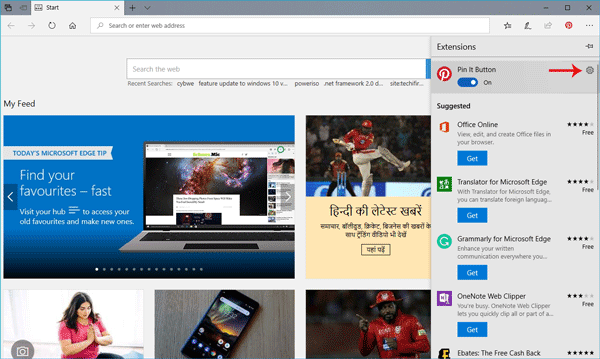
در صفحه بعد، باید گزینه ای به نام Allow for InPrivate browsing را پیدا کنید . باید چک باکس مربوطه را انتخاب کنید.
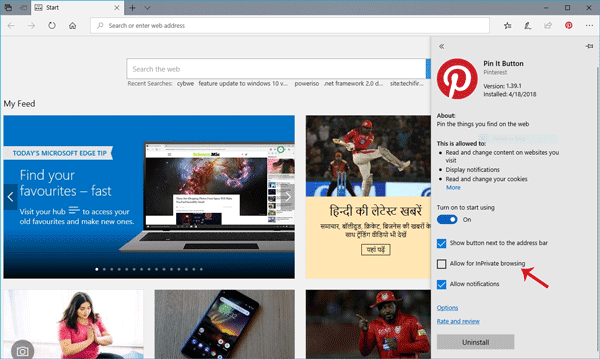
همین! اکنون آن پسوند را در پنجره مرورگر InPrivate نیز خواهید یافت.
Hope you find this small tip useful!
Related posts
ایجاد یک میانبر برای باز کردن Microsoft Edge browser در InPrivate mode
ضمیمهها غیرفعال و یا فعال در Edge InPrivate browsing حالت
هنگام مرور InPrivate در Edge همیشه از پیشگیری از ردیابی دقیق استفاده کنید
چگونه شروع به Microsoft Edge browser در InPrivate mode بر روی ویندوز 10
چگونه برای همیشه شروع Microsoft Edge در InPrivate mode
نحوه غیر فعال کردن Image Background انواع برای Edge New Tab page
نحوه ارسال Tabs به دستگاه های دیگر با Microsoft Edge
Add or Remove Vertical Tabs Button در Toolbar در Edge browser
Microsoft Edge Browser Tips and Tricks برای Windows 10
چگونه به حالت مرور Edge InPrivate غیر فعال کردن در Windows 10
نحوه اتصال یک وب سایت به Bluetooth or USB device در Edge or Chrome
چگونه دوباره نصب یا بازنشانی Microsoft Edge browser در ویندوز 10
نحوه پنهان کردن Title Bar با Vertical Tabs در Microsoft Edge
چگونه برای محدود کردن Media Autoplay در Microsoft Edge browser
غیر فعال کردن یا فعال کردن کلمه عبور پیشنهادی در Edge browser در Windows 10
نحوه استفاده از تصویر در Picture mode در Microsoft Edge Browser
فعال کردن Line Wrap در Source View در Chrome or Edge
اضافه کردن Home button به Microsoft Edge browser
Make InPrivate or Incognito shortcuts برای Firefox، Chrome، Edge، Opera یا Internet Explorer
Microsoft Edge نمی خواهد در ویندوز 11/10 باز
